群晖 Synology NAS 作为一款功能强大的网络存储设备,在长时间使用后,可能会因为性能下降、数据清理、或其他配置需求而需要恢复出厂设置。恢复出厂设置能将设备恢复到初始状态,消除之前的配置或问题,但在操作前必须慎重,以避免意外的数据丢失。下面将详细介绍群晖 NAS 的恢复出厂设置步骤以及需要注意的事项。
一、恢复出厂设置前的注意事项
在执行恢复操作前,请注意以下事项:
备份数据:恢复出厂设置将删除 NAS 上的所有数据,确保已将所有重要文件备份。
记录当前设置:如果 NAS 上有复杂的网络、用户、或权限配置,建议记录这些设置,以便后续恢复时重新配置。
二、群晖 NAS 恢复出厂设置的三种方法
群晖 NAS 提供三种恢复方法,分别适用于不同需求:
仅重置网络设置(不会删除您的文件数据)
适用场景:如果只是需要重新配置 IP、DNS 等网络设置,或者忘记了管理员密码。(不会)
操作步骤:
使用 NAS 设备上的Reset按钮(通常位于后方),按住约 4 秒钟,直到设备发出哔声。
这种方式仅重置网络配置和默认管理员admin账号,其他数据和设置保持不变。
重置系统并重新安装(不会删除您的文件数据)
适用场景:此模式会清除所有系统配置。
操作步骤:
找到Synology NAS上的RESET按钮。
按住RESET按钮约 4 秒钟,直到听到哔声。立即松开按钮。
在 10 秒内,再次按住RESET按钮 4 秒,直到再听到 3 声哔声。
等待大约 2 分钟,直到Synology NAS上的 STATUS 指示灯闪烁橙色或绿色。 您已成功重置Synology NAS并擦除了系统配置。
在网页浏览器的搜索栏中输入find.synology.com并找到Synology NAS。 Synology NAS的状态应为配置丢失。
双击Synology NAS。按照向导完成重新安装过程。
完全恢复出厂设置(会删除您的文件数据)
适用场景:如果需要彻底清除设备上的所有数据和设置。
操作步骤:
在 DSM 系统中,进入 “控制面板” > “更新和还原” > “重置”,选择 “删除所有数据”。
系统会提示备份警告,确认后,NAS 将重启并清空所有数据和系统设置。
该操作不可逆,操作前请务必确认备份了所有重要数据。
三、恢复出厂设置后需要做的事情
重新安装 DSM 系统:在完全恢复出厂设置后,系统将提示重新安装 DSM(DiskStation Manager)。可以通过浏览器访问 NAS 的 IP 地址,并按照提示下载并安装最新的 DSM 系统。您也可以访问群晖DSM安装教程,新手也能轻松掌握,查看更详细的教程。
恢复数据与配置:根据恢复前的记录,重新配置网络设置、用户账户、权限等。如果已备份数据,可以将文件重新导入 NAS。
安装应用程序:如果 NAS 上使用了特定的应用程序,可以通过 DSM 的应用中心重新下载并安装。
四、常见问题解答
恢复出厂设置后数据还能找回吗?一旦执行完全恢复出厂设置,数据将被清空,无法找回。除非之前已备份数据,否则恢复后的数据不可逆。
如何确保恢复后系统安全?建议在恢复完成后更新 DSM 系统到最新版本,启用防火墙、双重认证等安全功能,确保系统安全。